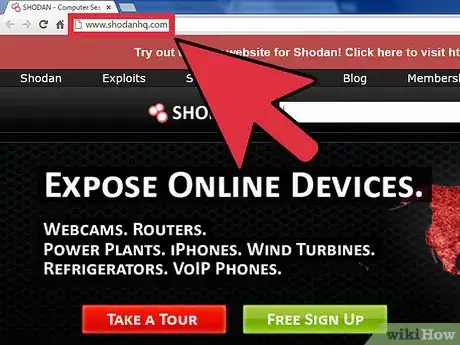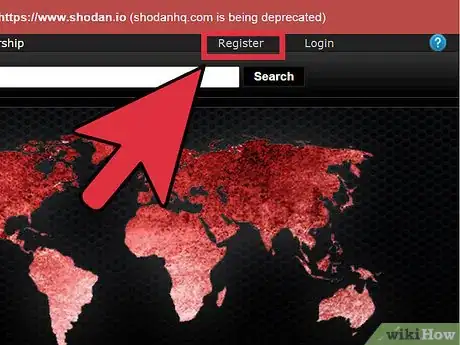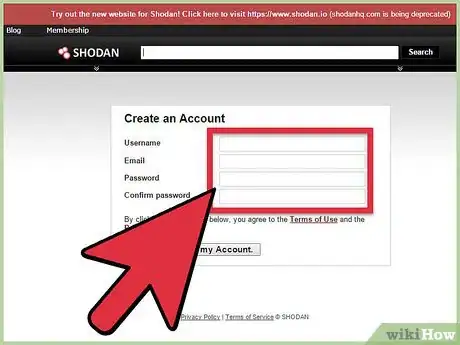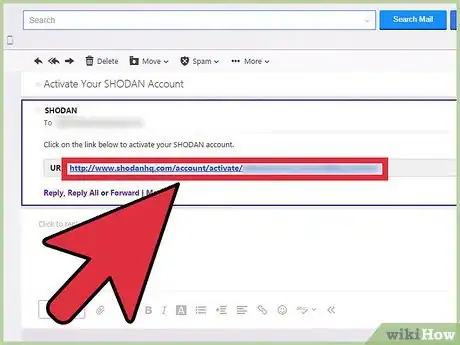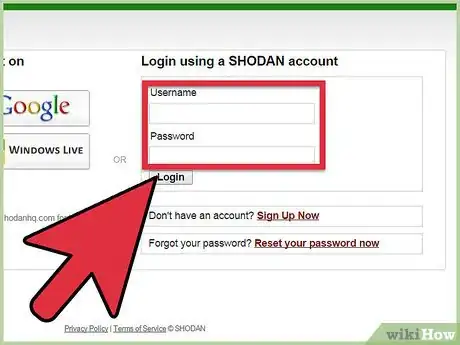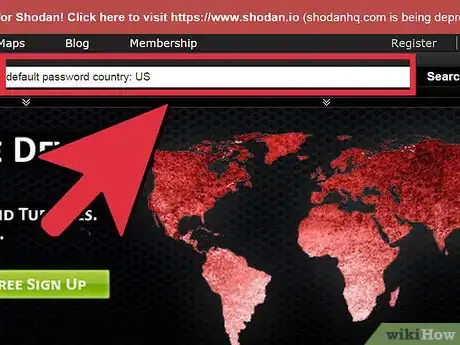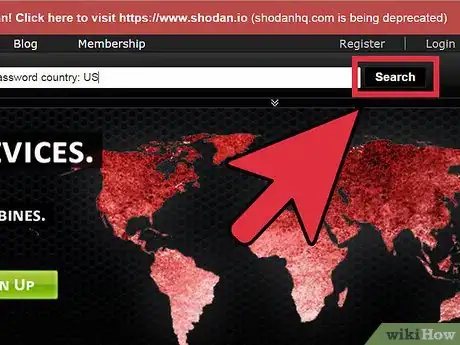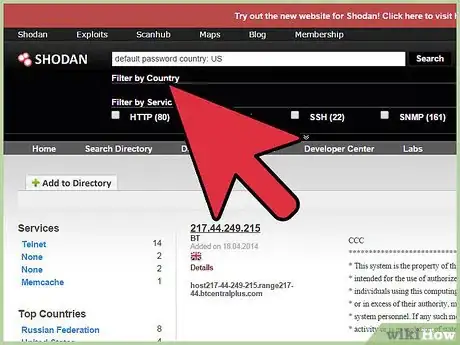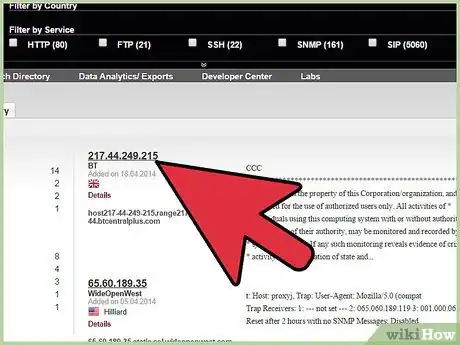wikiHow est un wiki, ce qui veut dire que de nombreux articles sont rédigés par plusieurs auteurs(es). Pour créer cet article, des auteur.e.s volontaires ont participé à l'édition et à l'amélioration.
Cet article a été consulté 52 055 fois.
Shodan est une sorte de moteur de recherche qui vous permet de rechercher des dispositifs connectés à internet ainsi que des informations particulières sur des sites internet, comme le type de programmes utilisés par certains systèmes et des serveurs FTP locaux anonymes. Vous pouvez employer Shodan de la même façon que vous utilisez Google, mais il indexe les informations basées sur les contenus actifs comme les bannières, qui sont des méta données que les serveurs renvoient aux clients d'hébergement. Pour obtenir les meilleurs résultats possible, le moteur de recherche Shodan devrait être exécuté en employant une série de filtres en chaine de caractères [1] .
Étapes
-
1Allez sur le site internet de Shodan. Rendez-vous sur le site internet de Shodan : http://www.shodanhq.com/.
-
2Créez un compte. Sur la page d'accueil du site internet de Shodan, créez un compte en cliquant sur le bouton Register (s'inscrire) situé en haut à droite de la fenêtre.
-
3Écrivez un nom d'utilisateur. Entrez un nom d'utilisateur, un mot de passe et une adresse email puis cliquez sur le bouton Submit (soumettre). Shodan va alors vous envoyer un email de vérification.
-
4Ouvrez votre compte email. Ouvrez l'email de vérification que Shodan vous a envoyé et cliquez ensuite sur le lien se trouvant dans le message afin de confirmer votre adresse email. L'écran d'accueil de Shodan va alors s'ouvrir dans une nouvelle fenêtre de votre navigateur.
-
5Connectez-vous. Connectez-vous au compte que vous avez créé en introduisant votre nom d'utilisateur ainsi que votre mot de passe.
-
6Effectuez une recherche. Écrivez les mots correspondants à votre recherche dans le champ de recherche sous forme de chaine de caractères. Si par exemple vous souhaitez localiser tous les dispositifs actuellement connectés au réseau aux É.-U. avec des mots de passe par défaut, écrivez : « default password country : US » (mot de passe par défaut pays : É.-U.)
-
7Lancez la recherche. Cliquez maintenant sur Search (rechercher) afin de lancer votre recherche. La page va alors se rafraichir et montrer ensuite la liste de tous les dispositifs ou de toutes les bannières correspondants aux mots de votre recherche.
-
8Affinez votre recherche. Vous pouvez affiner votre recherche en incorporant des filtres à votre chaine de caractères. Voici quelques filtres les plus courants.
- Par ville. Vous pouvez ainsi limiter la recherche aux dispositifs se trouvant dans une ville particulière. Écrivez par exemple : « city:paris ».
- Par pays. Vous avez la possibilité d'ouvrir la recherche à tous les dispositifs se trouvant dans un pays. Employez pour cela le code à 2 chiffres du pays qui vous intéresse, par exemple : « country:FR ».
- Par nom de domaine. Vous pouvez ainsi limiter votre recherche à certains dispositifs en fonction de leur nom de domaine, par exemple : « hostname:facebook.com ».
- Par système opératif. Vous pouvez de cette manière rechercher des dispositifs en fonction de leur système opératif. Écrivez par exemple : « microsoft os:windows ».
-
9Cliquez sur une réponse. Cliquez sur une réponse pour obtenir les informations du système. Certaines listes vous donneront des informations détaillées du système comme sa latitude et sa longitude, son adresse IP, le SSH ou la configuration HTTP ainsi que le nom du serveur [2] .Publicité
Conseils
- Vous pouvez affiner encore plus votre recherche grâce à des filtres additionnels que vous pouvez acheter chez Shodan. Cliquez pour cela sur le bouton Buy (acheter) qui est placé dans le coin supérieur droit de la fenêtre de Shodan.
- Si vous êtes la personne responsable du système pour l'administration d'une compagnie ou d'une entreprise, vous pouvez utiliser Shodan afin de vous assurer que votre système est correctement protégé contre les possibles attaques de hackeurs. Effectuez par exemple une recherche sur votre propre système en utilisant des mots-clés comme : mot de passe par défaut afin de vous assurer que votre système ne contient pas de mots de passe par défaut, ce qui pourrait compromettre sérieusement la sécurité de votre système.